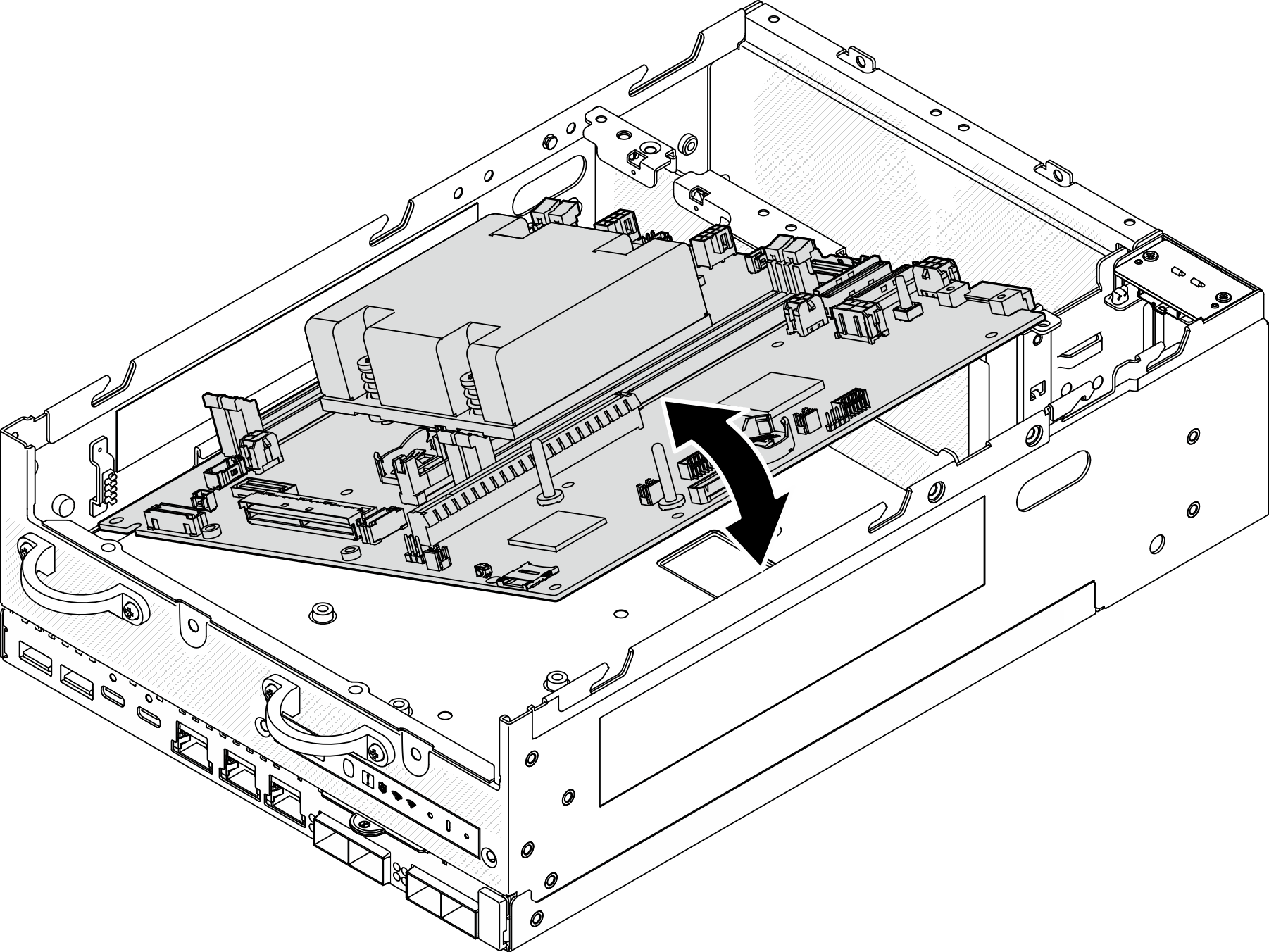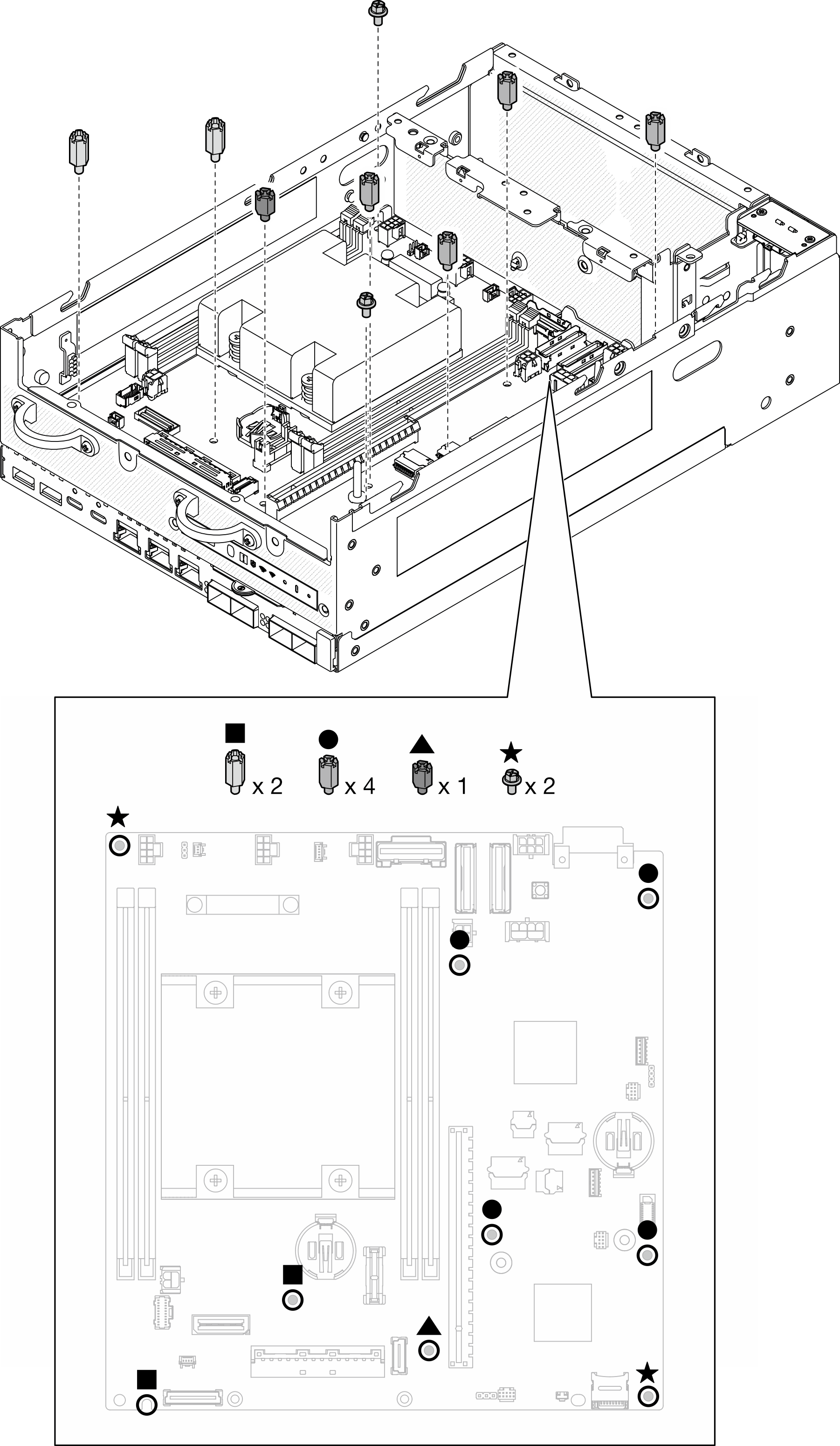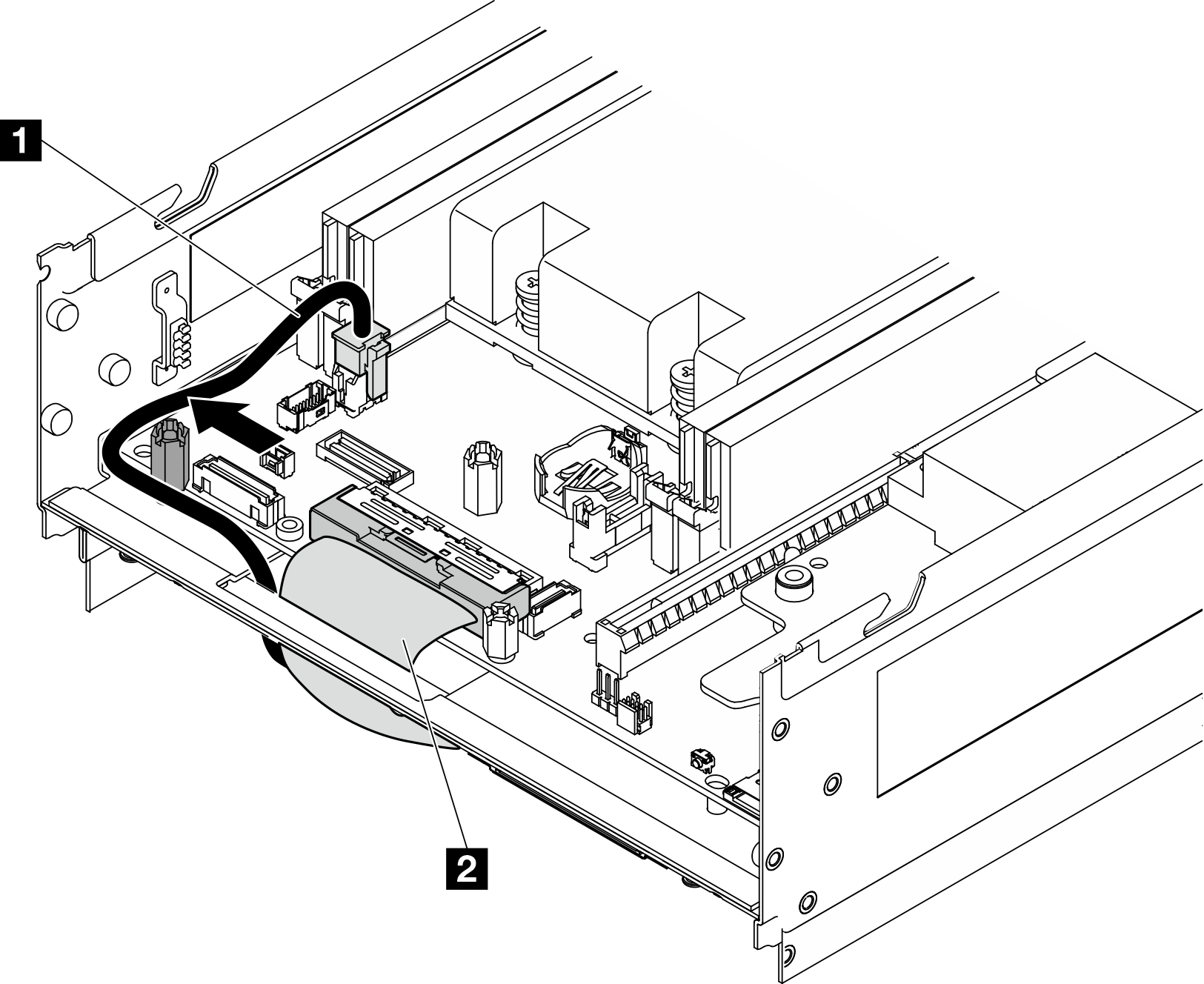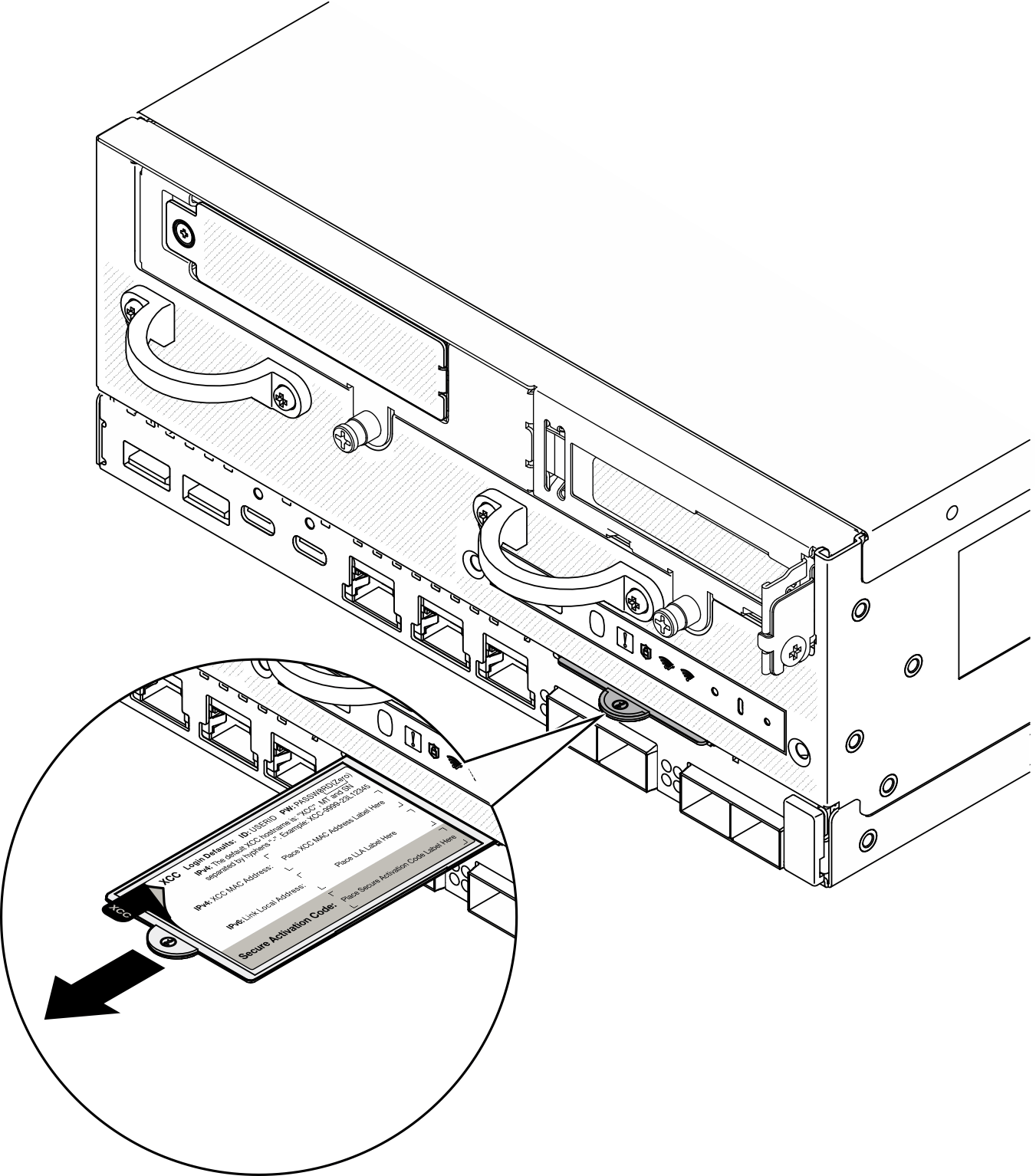Instalar a placa-mãe
Siga as instruções nesta seção para instalar a placa-mãe.
Sobre esta tarefa
A remoção e instalação deste componente exigem técnicos treinados. Não tente removê-lo nem instalá-lo sem treinamento adequado sobre a peça.
Leia Diretrizes de instalação e Lista de verificação de inspeção de segurança para garantir que esteja trabalhando de forma segura.
Encoste a embalagem antiestática que contém a unidade em qualquer superfície metálica não pintada no servidor; em seguida, remova a unidade da embalagem e coloque-a em uma superfície antiestática.
Vá para Site de download de drivers e software para ThinkEdge SE360 V2 para ver as atualizações de firmware e driver mais recentes para o seu servidor.
Acesse Atualizar o firmware para obter mais informações sobre ferramentas de atualização de firmware.
Procedimento
Após a execução desta tarefa
O cabo de alimentação e o cabo de sinal da placa de E/S devem ser roteados para o lado inferior do nó para se conectar à placa-mãe do módulo de E/S. Consulte Instalar a placa do módulo de E/S e as unidades de inicialização M.2.
Reconecte todos os cabos necessários aos mesmos conectores na placa-mãe que os da placa-mãe com defeito.
Se aplicável, instale o cartão MicroSD removido da placa-mãe antiga na nova placa-mãe. Consulte Instalar o cartão MicroSD.
Reinstale todos os módulos de memória. Consulte Instalar um módulo de memória.
Garanta que todos os componentes tenham sido recolocados corretamente e que nenhuma ferramenta ou parafusos soltos tenham sido deixados dentro do servidor.
Reinstale as tampas do nó. Consulte Substituição da tampa do nó.
Se necessário, reinstale o nó no gabinete ou na montagem. Consulte Guia de configuração.
Conecte novamente os cabos de alimentação e quaisquer cabos que tenham sido removidos.
Redefina a data e a hora do sistema.
Atualize o tipo de máquina e o número de série com novos dados essenciais do produto (VPD). Use o Lenovo XClarity Provisioning Manager para atualizar o tipo de máquina e o número de série. Consulte Atualizar os Dados Vitais do Produto (VPD).
NotaSe o nó for instalado em um ThinkEdge SE360 V2 Gabinete 2U2N, altere o tipo de máquina para a operação adequada. Consulte Alterar o tipo de máquina para operar em um gabinete (apenas para técnico treinado).Atualize o firmware do UEFI, do XCC e do LXPM para a versão específica compatível com o servidor. Consulte Atualizar o firmware
Se aplicável, instale a chave de ativação do Lenovo Features on Demand. Consulte a seção
Gerenciamento de licenças
na documentação do XCC compatível com o servidor em Página do portal do Lenovo XClarity Controller.Atualize a chave pública. Consulte a seção
Atualizar chave do dispositivo
de Guia do Usuário do Aplicativo da Web do ThinkShield Key Portal para obter mais detalhes.Nota- A função do Lenovo ID deve ser o Usuário de manutenção para atualizar a chave pública na interface Web do ThinkShield Key Vault Portal ou no aplicativo móvel ThinkShield.
- (Apenas técnico de serviço da Lenovo) Consulte Como atualizar a chave pública após a substituição da placa-mãe para obter detalhes.
Defina a política do TPM. Consulte Definir a política do TPM.
Como opção, habilite a inicialização segura do UEFI. Consulte Habilitar Inicialização Segura do UEFI.
Reconfigure os recursos de segurança a seguir do ThinkEdge, se necessário.
Altere o status Controle do modo de bloqueio do sistema para ThinkShield Portal. Consulte Ativar ou desbloquear o sistema
Habilite a criptografia SED. Consulte Gerenciar a Chave de autenticação de unidades de autocriptografia (SED AK).
Recupere a SED AK. Consulte Gerenciar a Chave de autenticação de unidades de autocriptografia (SED AK).
Habilite recursos de segurança. Consulte Modo de bloqueio do sistema.
Altere as configurações de redefinição de senha de emergência do XCC. Consulte Redefinição de senha de emergência do XCC
Vídeo de demonstração